Como instalar o android 6.0 marshmallow em qualquer android
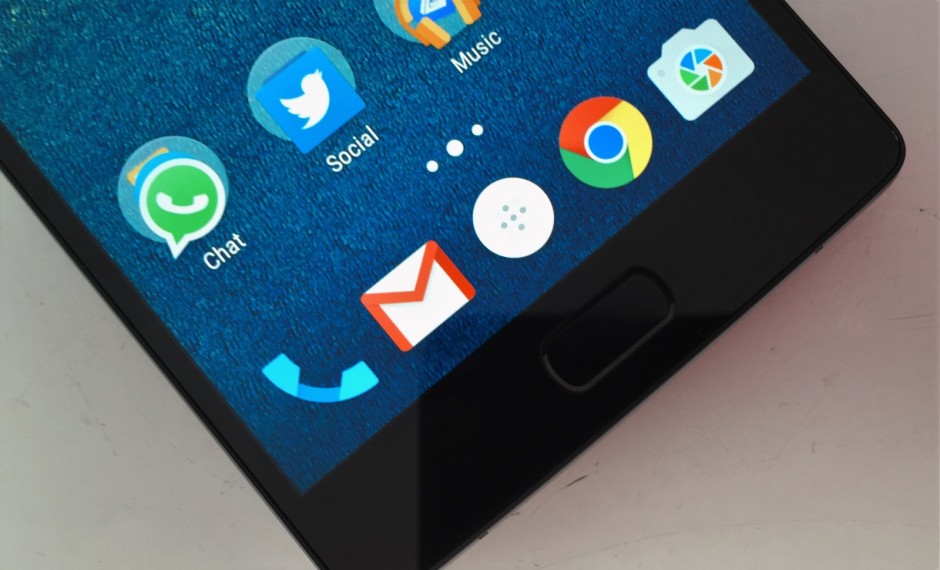
Conteúdo Continua após Anúncios
O Android 6.0 foi lançado há poucos meses, mas já é um dos sistemas mais cobiçados pelos usuários que gostam de testar a s novidades que a Google traz para melhorar o desempenho, segurança e compatibilidade com aplicativos, fazendo com que o root seja o menos necessário possível à cada atualização.
Infelizmente muitos aparelhos mais antigos com android 4.0 não receberão essa atualização, mas visando ajudar a todos a terem a experiência de um Marshmallow, criamos um tutorial de como ficar com o visual do android 6.0 em QUALQUER aparelho com o sistema operacional Android.
Mas antes, você precisa assistir esse vídeo para não fazer nada errado!
Conteúdo Continua após Anúncios
Antes de começar as etapas, faça o root no seu aparelho, pois quando chegar na Etapa 5, o processo de modificação não ficará completo. Caso não queira fazer root, pule a Etapa 5!
Etapa 1 – Launcher
1º Baixe Aplicativo Nova Launcher
2º Depois que terminar a instalação clique em “Abrir”.
3º No menu de configurações do seu celular clique na opção “Início” e escolha a opção “Nova Launcher”.
Etapa 2 – Icon Pack
4º Agora faremos a instalação do “Icon Pack”. Mas antes, é preciso ir até a área de “Segurança” no menu de configurações e habilitar a opção de “Fontes Desconhecidas” para que o celular aceite a instalação do Icon Pack.
Para conseguir visualizar os arquivos que serão instalados, é necessário ter um gerenciador de arquivos, recomendo o ES File Explorer porque é um dos melhores da categoria.
5º Vá até a pasta Marshmallow Icon e clique no instalador dentro dela. Depois do processo de instalação terminar, clique em “Abrir”, vai aparecer uma janela com a imagem escrita “Android Marshmallow” clique nela. Agora você vai procurar pela launcher que nós instalamos, a “Nova Launcher”, que provavelmente será a primeira opção. Clique em “OK” e agora todos os seus ícones estarão com a aparência dos ícones encontrados no Android 6.0.
Etapa 3 – Wallpapers
6º Vá até o gerenciador de arquivos novamente e clique na pasta “Wallpapers”. No arquivo Android 6.0, vai no menu lateral clica na opção “Extrair para” e clica em “Ok” e a pasta com as imagens para plano de fundo será descompactada.
7 º Para utilizar um dos wallpapers basta ir na tela inicial> selecionar>escolher a opção “Papéis de Parede”>Escolher Imagem>ES File Explorer>Download>Wallpapers>Android 6.0 Wallpapers. Agora escolhe uma das imagens que se encontra na pasta.
Etapa 4 – Status Bar
Se você já tem o Android 5.0 no seu celular, não é preciso fazer esse processo porque a barra de status do Android 5.0 e do Android 6.0 são iguais, então pule para a etapa 5. Senão, segue as dicas abaixo!
8º Para isso você vai até a pasta “Material Status Bar” e instala o aplicativo.
9º Terminando o processo de instalação, clique em abrir e ative o Material Status Bar pelo botão deslizante.
10º Depois de ativar, vai até “Theme” e clica na opção Lollipop>Yes. É possível fazer várias modificações nesse aplicativo, então fique à vontade!
Etapa 5 – Boot Animation
11º Clique na pasta “Boot Animation” NÃO EXTRAIA O ARQUIVO, recorte no ícone da tesoura, volte até a pasta SD Card>Dispositivo>System>Media>e renomeia o boot animation atual para old.bootanimation.
12º Cole o aquivo recortado nessa pasta e reinicie o seu celular.
Etapa 6 – Easter Egg do Android 6.0
Para o sistema ficar completão, vamos instalar agora o easter egg do Android 6.0.
13º Vá na pasta “Easter Egg” e instala o Marshmallow game. Depois de terminar a instalação, basta abrir o jogo e se divertir!
Bom espero que você curta esse visual diferenciado do seu Android, não deixe de compartilhar com os seus amigos e acompanhe o canal Teteu Tutors nas redes sociais!
Conteúdo Continua após Anúncios


